Sådan afspiller du Blu-ray-diske og film på Windows 11/10/8/7
Blu-rays er i stand til at gemme førsteklasses film med høj opløsning i op til 4K. Men i disse dage er det så kompliceret at afspille Blu-ray på pc, da store medieafspillere ikke er i stand til at afspille disse videoer. En anden ting er Blu-ray-drevet. Kan du dog afspille Blu-ray-film uden det? Hvis du vil se Blu-ray-diske af høj kvalitet, men ikke ved, hvordan du gør, skal du fortsætte med at rulle for at se, hvad du skal bruge for at afspille Blu-ray på pc og den bedste Blu-ray-afspiller, du kan få til Windows-pc.
Vejledningsliste
Hvad du skal bruge for at spille Blu-ray på Windows-pc Den bedste måde at afspille Blu-ray på Windows PC med høj kvalitet Sådan afspiller du Blu-ray på pc med VLC Media Player [Windows 11/10/8] Ofte stillede spørgsmål om, hvordan man spiller Blu-ray Disc på pcHvad du skal bruge for at spille Blu-ray på Windows-pc
Da Blu-ray-film giver alle en høj definition af film på tv, vil du uden tvivl få en fantastisk oplevelse med familie og venner. Men før det, her er de ting, du bør være opmærksom på for at spille Blu-ray på pc effektivt.
Blu-ray driver
Nu, for at besvare spørgsmålet i begyndelsen, er der ingen måde, du kan afspille Blu-ray-diske uden at have et Blu-ray-drev på din pc. Så denne ting tjener en afgørende rolle ved afspilning af Blu-ray-film på pc, da du ikke kan erstatte den med et dvd-drev. DVD-drevet bruger en rød laser til at læse disken, mens Blu-rays kræver en blå.
Blu-ray-afspillersoftware
Efter Blu-ray-drevet har du også brug for en medieafspiller. Som nævnt ovenfor har de fleste spillere problemer med at læse Blu-ray-disken og er ikke i stand til at afspille dem. Softwaren skal have de nødvendige koder til at afspille Blu-rays. Denne ting kan dog ikke afspille Blu-ray på pc alene; den skal have førerens assistance.
Blu-ray-drev og software skal hænge sammen for at spille Blu-ray på pc uden anstrengelse. Med hensyn til Blu-ray-afspillersoftwaren, sørg for at vælge den rigtige, da flere bemærkelsesværdige spillere er på markedet; hvilken er bedst? Fortsæt i følgende del,
Den bedste måde at afspille Blu-ray på Windows PC med høj kvalitet
Med hensyn til den bedste måde at afspille Blu-ray på pc, AnyRec Blu-ray-afspiller bør ikke gå glip af. Det er en intelligent afspiller, der understøtter Blu-ray-diske, mapper samt dvd'er og ISO-filer. Med den kan du forvente en alt-i-én-samordning, så du kan se teater-lignende oplevelse hjemme.
Desuden er programmet designet til at afspille kommercielle og hjemmelavede diske i enhver region. Du vil også garantere en jævn afspilningstilstand af dine Blu-ray-film på pc og audiovisuelle effekter af høj kvalitet, da du kan justere dem ved hjælp af flere parametre.

Afspiller Blu-ray-diske, dvd'er og ISO-filer uden problemer i høj kvalitet.
Understøtter 4K UHD/1080 P-videoer med tabsfri lyd og visuelle effekter.
Spol frem, juster lydstyrken og mere, når du afspiller Blu-ray på pc.
Lad dig fange en bestemt scene på din Blu-ray-film med et enkelt klik.
Sikker download
Sikker download
Trin 1.Gratis download AnyRec Blu-ray-afspiller. Indsæt derefter din Blu-ray-disk i det interne eller eksterne Blu-ray-drev. Vent venligst, indtil den læser disken.
Trin 2.På din computerskærm skal du klikke på knappen "Åbn disk", vælg navnet på den Blu-ray-disk, du lige har indsat, og klik på knappen "OK" for at bekræfte valget og afspille Blu-ray på din pc.
Trin 3.Derefter kan du vælge dit ønskede lydspor og undertekst fra "Menuen". Til sidst skal du klikke på knappen "Afspil" for at begynde at se din Blu-ray-film på Windows 11/10/8/7.

Tips
Mens du ser, kan du også justere lydstyrken, tage et skærmbillede eller få adgang til menuen i kontrolpanelet nedenfor. Og så nemt er det at spille Blu-ray på pc med høj kvalitet! Du kan også bruge det til afspille VOB-filer på Windows/Mac.
Sådan afspiller du Blu-ray på pc med VLC Media Player [Windows 11/10/8]
Desuden VLC medieafspiller yder også fremragende assistance som gratis Blu-ray-afspiller software. Programmet gjorde det nemt og muligt at afspille Blu-ray på Windows 11/10/8. Det er ikke kun en kraftfuld cd-, dvd- og Blu-ray-afspiller, men den kan også nemt rippe dvd-diske. Men når du afspiller Blu-ray-film, skal du installere tredjepartskomponenter. Hvis du er klar, kan du se her, hvordan du bruger VLC Media Player til at afspille Blu-ray på Windows 10.
Trin 1.Åbn VLC-afspiller på din pc og gå til "File Explorer" og derefter "C:ProgramData". Senere skal du erstatte "C:" med det drev, du har installeret Windows. Opret en ny mappe derfra, og giv den navnet "aacs." d
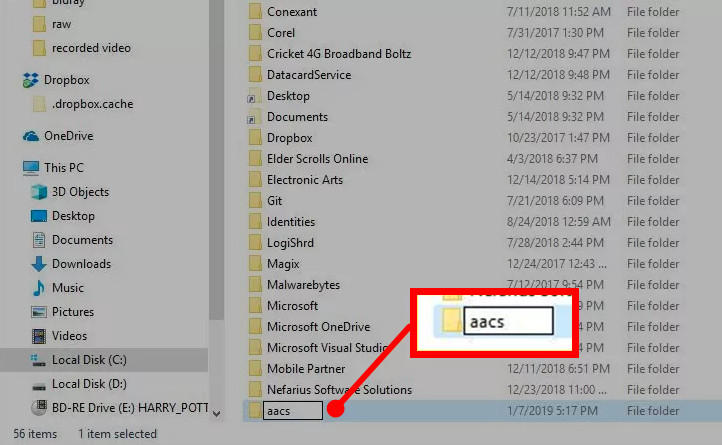
Trin 2.Derefter skal du downloade "KEYDB.cfg" her. Klik på "vlc-bluray.whoknowsmy.name" til aacs-mappen. Og det vil blive efterfulgt af "libaacs.dll" fra det samme sted til aacs-mappen.
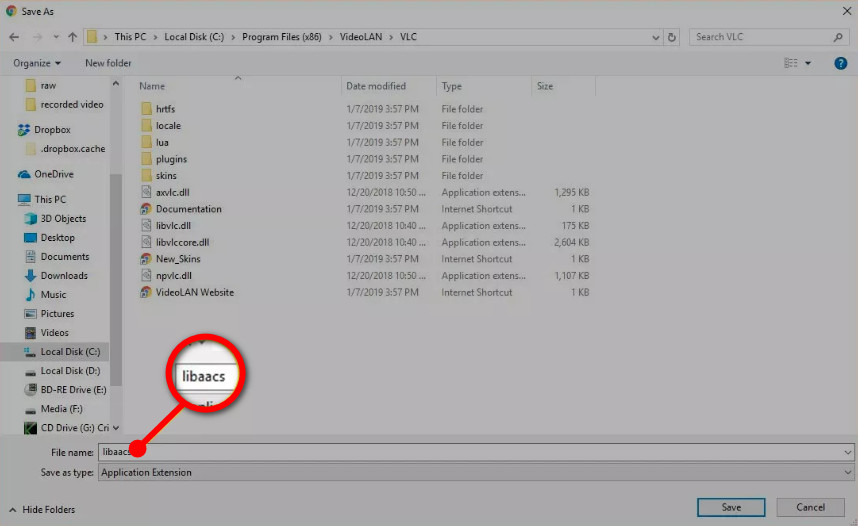
Trin 3.Det er tid til at indsætte din Blu-ray-disk i computerdrevet og afspille Blu-ray-film på pc. På VLC skal du navigere til "Media", og derefter klikke på knappen "Åbn disk". Vælg Blu-ray radial, og marker derefter afkrydsningsfeltet "Ingen diskmenuer". Til sidst skal du bekræfte, at menuen "Disc-enhed" er din Blu-ray-film, og klik på knappen "Afspil" for at begynde at se.
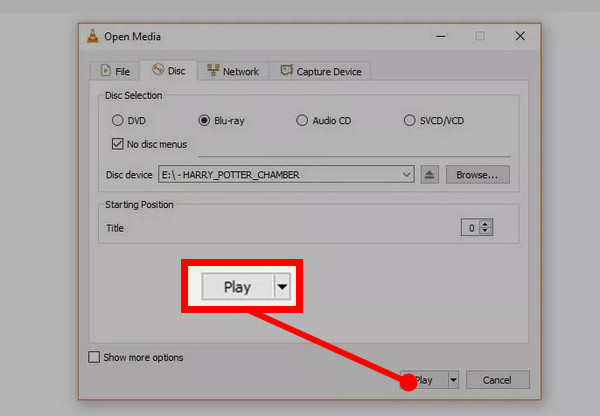
Ofte stillede spørgsmål om, hvordan man spiller Blu-ray Disc på pc
-
Er VLC et ideelt valg til at afspille Blu-ray på Windows 10?
Nej. Afspilning af Blu-ray på VLC kræver, at du installerer to ekstra mapper. Desuden spiller det bare de ubeskyttede, og den eneste kryptering programmet understøtter er AACS. Så da de fleste Blu-rays er kopibeskyttede, er VLC ikke dit ideelle valg.
-
Understøtter Windows Media Player afspilning af Blu-ray på pc?
Nej. Windows Media Player kan ikke afspille Blu-ray-film, da programmet ikke understøtter dets format. Sørg for at have downloadet en Blu-ray-afspiller til det.
-
Hvorfor kan jeg ikke afspille Blu-ray på Windows 10?
Hvis din pc bruger Windows 10, vil du opdage, at du ikke kan afspille Blu-ray-disk på den, da Windows kun har den indbyggede Windows DVD-afspiller. Din pc skal installere en afspiller, der understøtter afspilning af Blu-ray-film.
-
Hvilke krav har Blu-ray brug for?
For at afspille Blu-ray på pc effektivt har du brug for specifikke drev og afspillere, der understøtter det, såsom et Blu-ray-drev og afspillersoftware, da du ikke kan indsætte en Blu-ray-disk i en dvd- eller cd-afspiller. Du kan gå tilbage og se den første del for mere information.
-
Kræver afspilning af Blu-ray på pc en internetforbindelse?
Nej. Når du først har en Blu-ray-afspiller og et drev, kan du frit se din Blu-ray-film. Det behøver ikke at være forbundet til internettet for at fungere.
Konklusion
I hele indlægget lærte du meget om afspilning af Blu-ray-film, inklusive kravene, og hvordan du afspiller Blu-ray på pc. At se Blu-ray giver dig faktisk en filmlignende oplevelse, men for at opnå dette skal du kun overveje nogle få ting, såsom et specifikt drev og afspiller. Hvis du finder VLC Media Player kompliceret, så tøv ikke med at downloade AnyRec Blu-ray Player, en alt-i-én løsning til at afspille Blu-rays, DVD'er, CD'er og ISO-filer. Nyd at se!
Sikker download
Sikker download
